如何在 iPhone 和 iPad 上使用交互式小部件
Apple 最近更新了 iOS 平台版本 17,通過為開發人員提供擴展功能,增強了主屏幕小部件的功能和吸引力。在此增強之前,小部件僅限於顯示靜態數據,但是,用戶現在可以直接從主屏幕與它們交互,無需啟動相關應用程序。
擬議的增強功能旨在提升 iOS 設備上小部件的功能和適應性,從而使開發人員能夠通過這些小部件設計越來越有創意和實用的用戶界面。通過利用這一潛力,我們可以期待 iPhone 和 iPad 用戶獲得更豐富的體驗。
iOS 17 中的交互式小部件僅限於現階段在 iPhone 上安裝了 iOS 17 Beta 的用戶。
iOS 中的交互式小部件是什麼?
在推出 iOS 17 之前,Apple 的小部件實現的特點是靜態,它們僅充當從應用程序派生的信息的視覺表示。在與這些小部件交互時,用戶被引導啟動關聯的應用程序並導航到其中的特定界面。
隨著 iOS 17 的推出,開發人員能夠製作動態小部件,使用戶能夠在小部件本身內執行任務,從而無需啟動應用程序。舉例來說,人們可以在Apple Music小部件中調節當前音樂曲目或操縱各種播放參數,或者通過Home應用程序小部件命令HomeKit認證的設備。
在 iPhone 或 iPad 上使用交互式小部件
目前,只有少數為Apple設備開發的應用程序支持交互式小部件。儘管如此,隨著越來越多的開發人員參與其中,預計可用小部件的範圍在未來將會擴大。要將小部件集成到 iPhone 或 iPad 上,必須遵守以下步驟:
請稍候,我正在以更精確的方式翻譯此消息。要啟動所需的操作,請在主屏幕上按住並保持壓力一段不確定的時間,在此期間視覺元素將經歷微妙的振盪,通常稱為“搖晃。
要訪問小部件選擇菜單,請點擊屏幕左上角的加號 (+)。
利用位於界面最頂部的搜索欄來查找並選擇所需的小部件及其各自的尺寸。
您現在可以通過點擊相應的圖標來訪問“添加小部件”功能,然後可以將其重新定位到主屏幕中的任何所需位置。
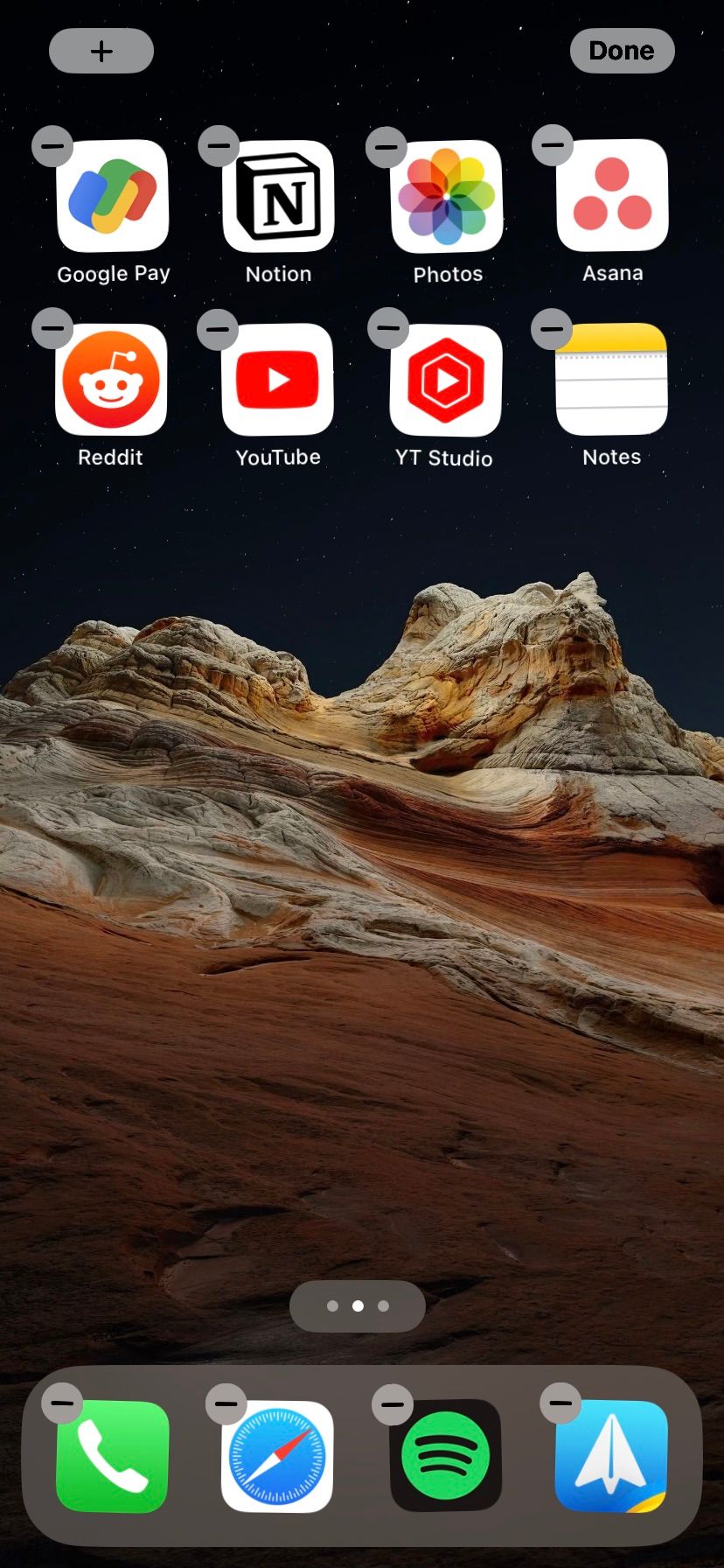
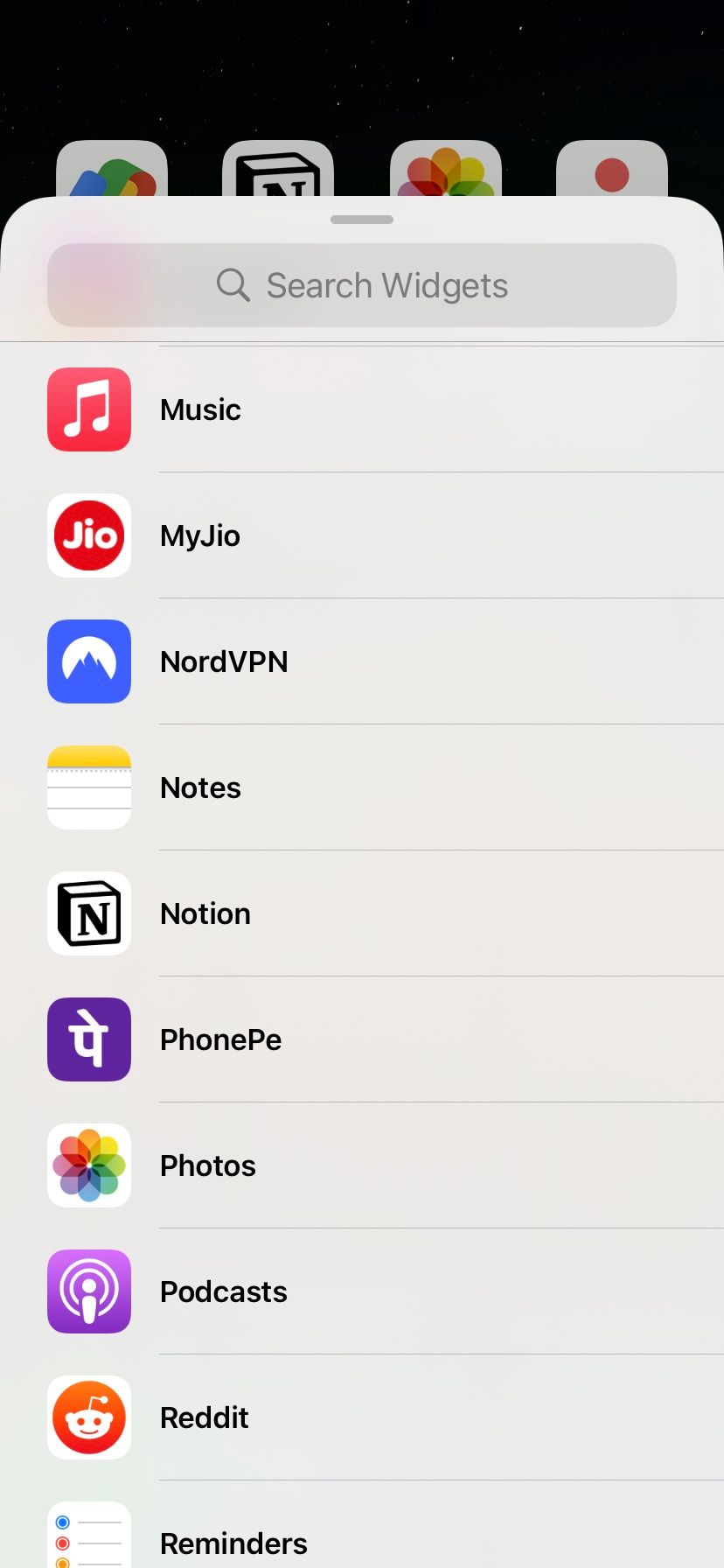
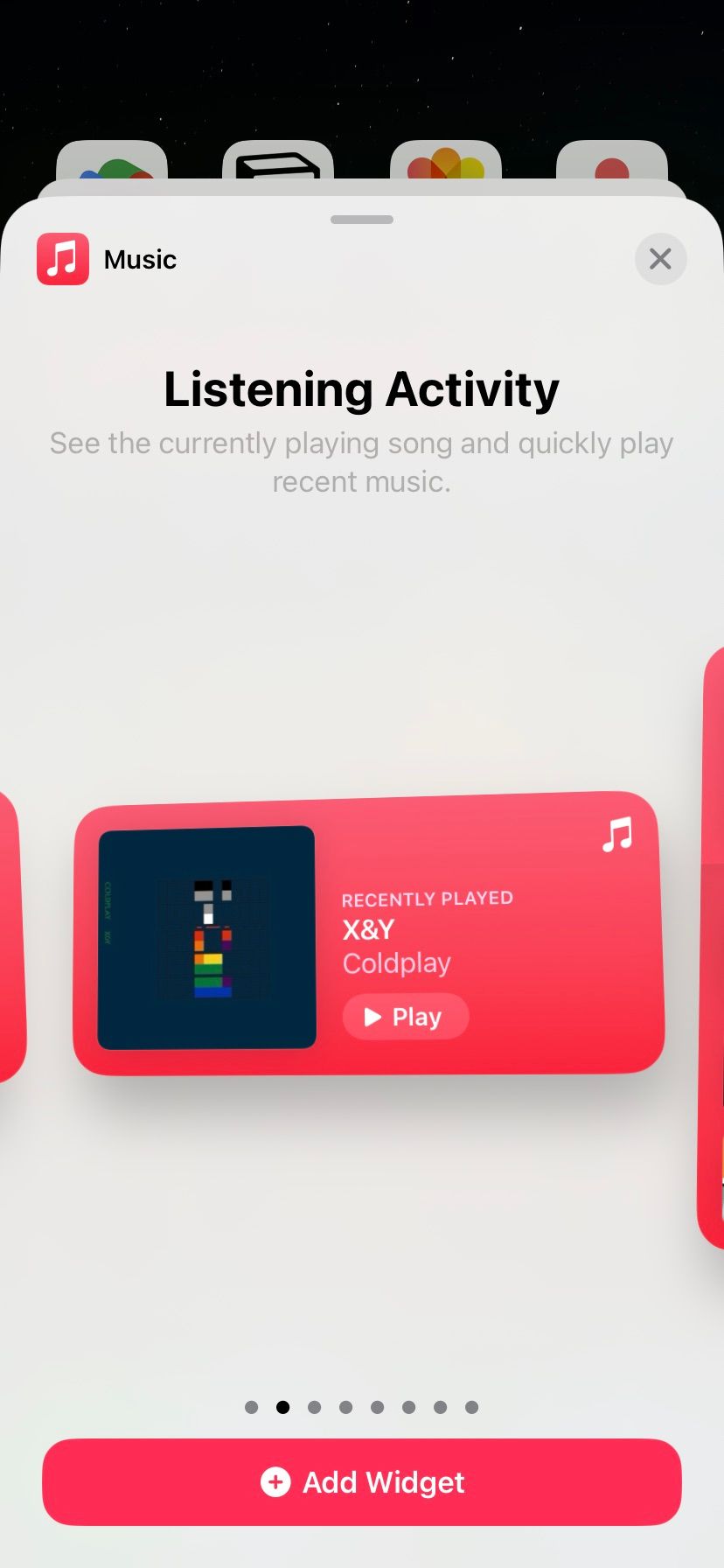
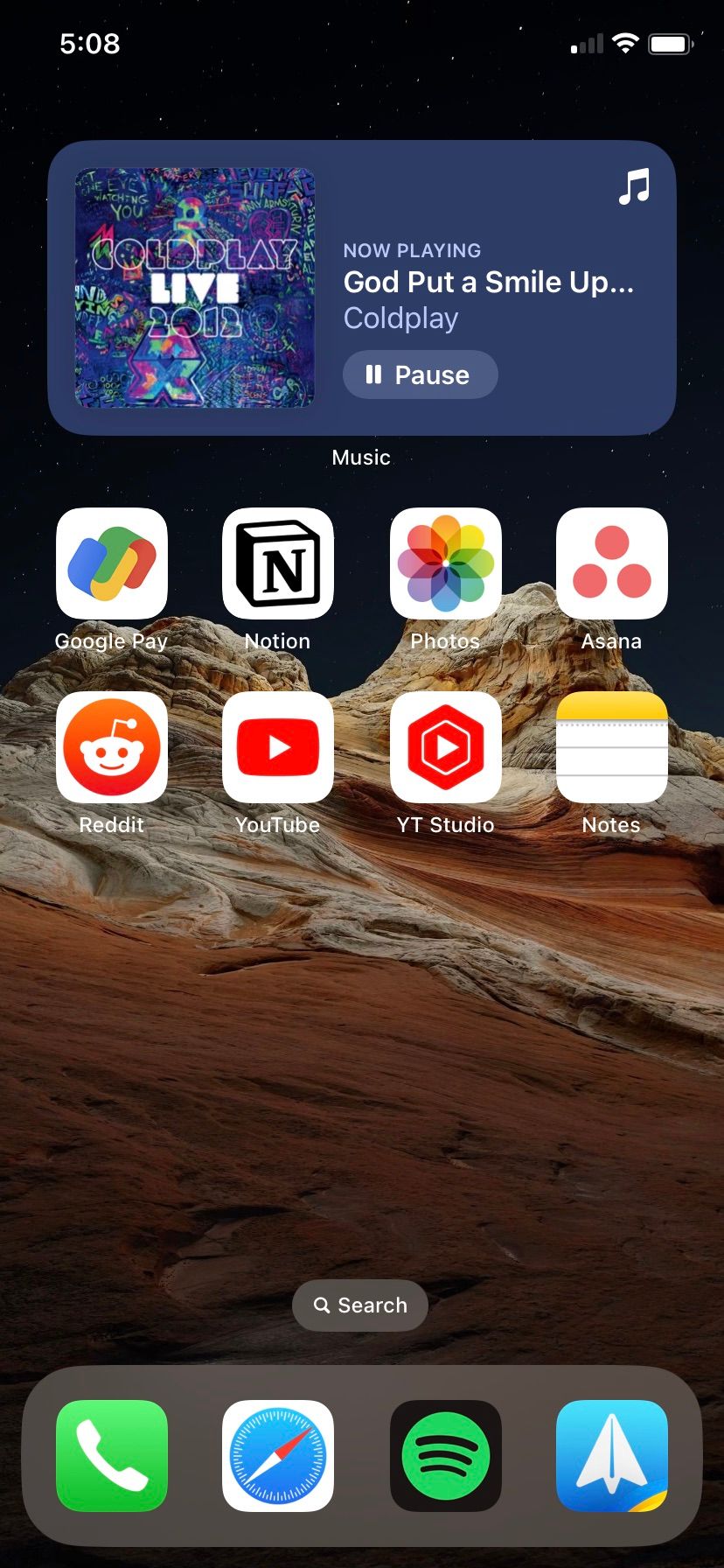 關閉
關閉
目前,用戶只能在其設備上使用有限數量的應用程序,包括提醒、Apple Music、播客和家庭小部件。
蘋果音樂
Apple Music 小部件已更新,增加了一項新功能,使用戶能夠直接從小部件本身控製播放,無需啟動應用程序。用戶可以在兩種不同的小部件尺寸之間進行選擇,每種尺寸都提供不同的功能。較小的版本提供對播放和暫停等基本控件的訪問,而較大的版本則允許通過相應按鈕上的簡單點擊命令來導航最近選擇的歌曲。
Apple Music 小部件提供了一種優雅且方便的方式來調節音頻播放,而無需啟動應用程序。當您在執行其他任務時在後台播放音樂時特別有用。

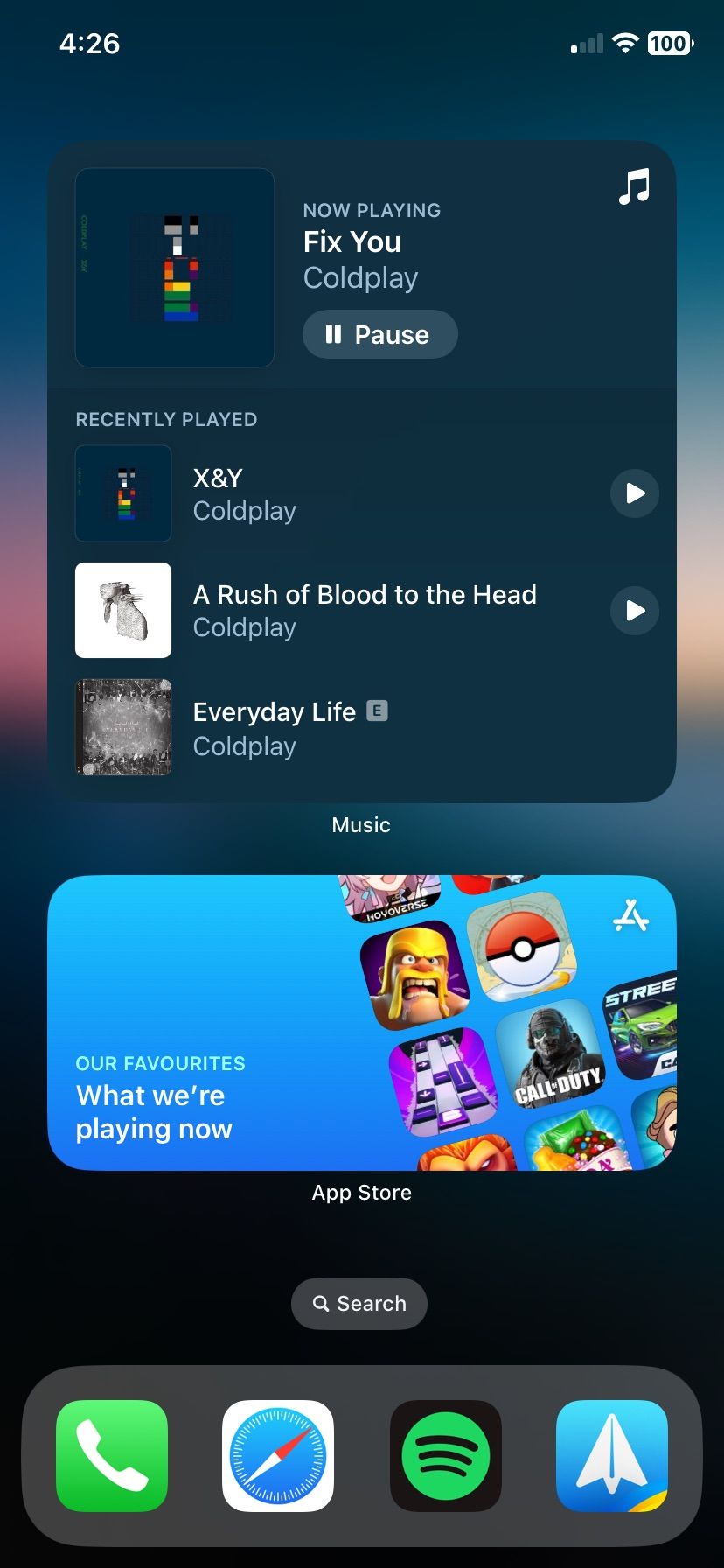 關閉
關閉
提醒
通過點擊特定任務旁邊的未填充圓圈,提醒小部件可以直接從主屏幕方便地完成任務,從而用相應列表的顏色填充圓圈,並且任務被視為已完成。
事實上,即使看似微不足道的改變也能產生重大成果。包含此小部件簡化了監控已完成任務的過程,無需頻繁訪問“提醒”應用程序來記錄完成情況。
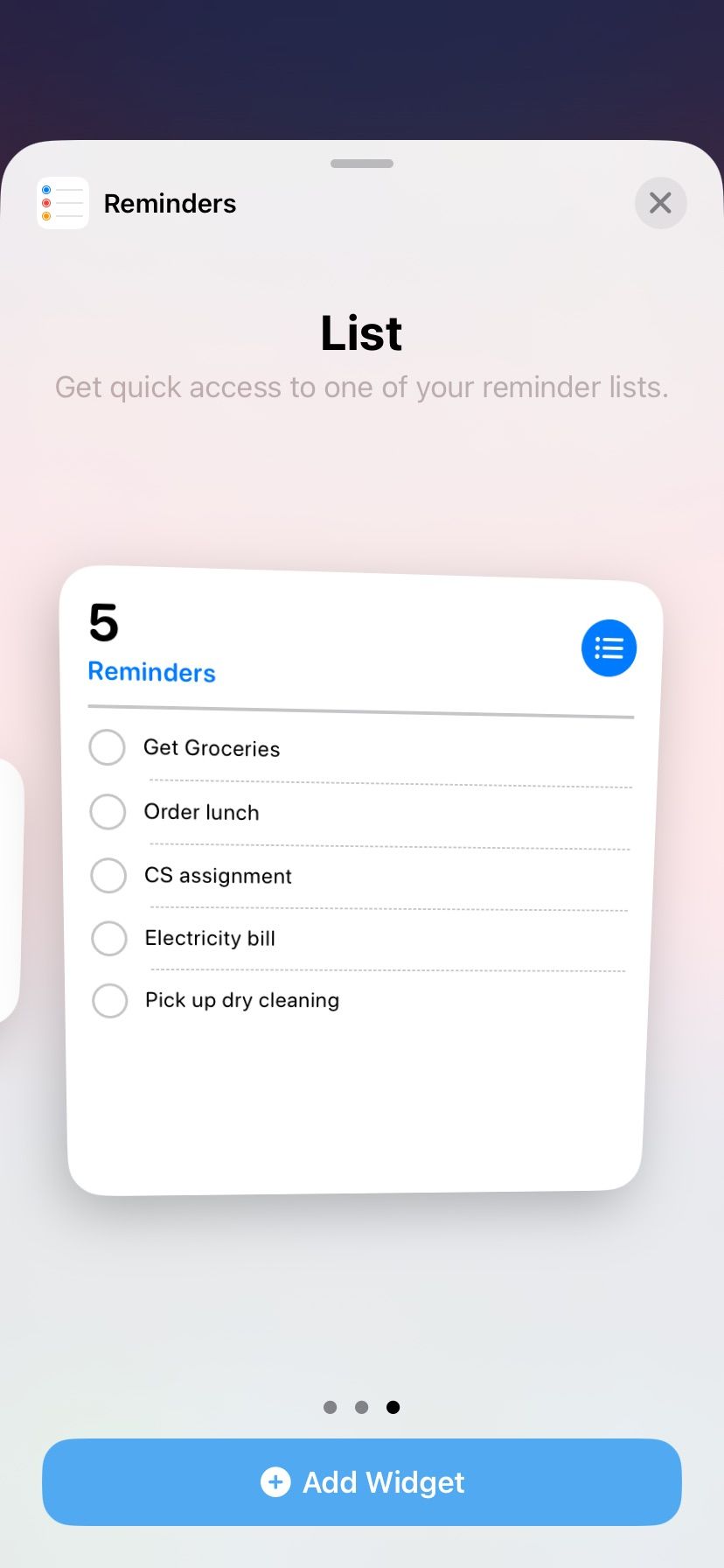
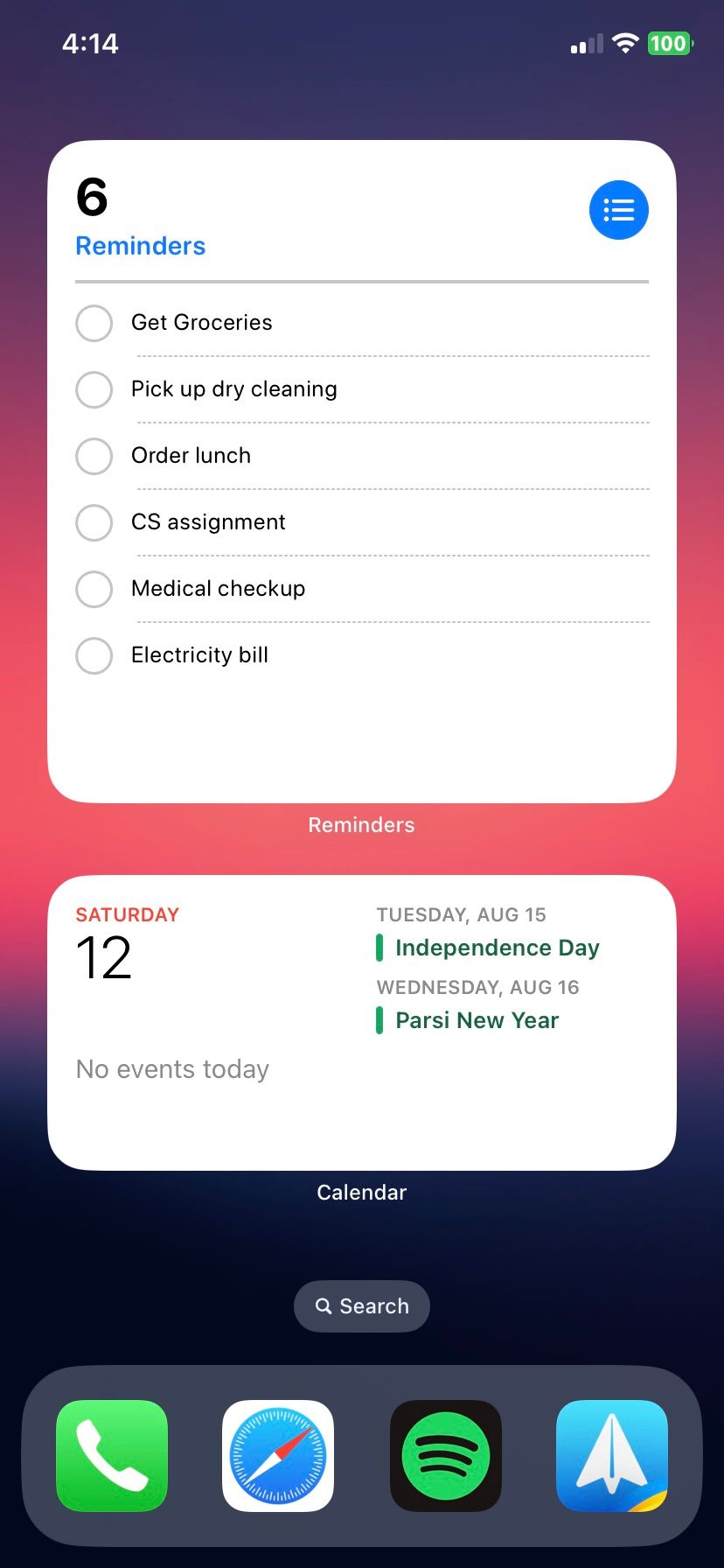 關閉
關閉
### 家
交互式 Home 小部件引入了一種增強智能家居管理的創新解決方案,可讓您在舒適的主屏幕上無縫控制 HomeKit 配件。
合併 Home 小部件後,將顯示兼容的 HomeKit 小工具清單,方便用戶通過簡單的點擊操作與各個設備進行交互。通過這種交互,可以毫不費力地實現諸如激活智能照明系統、保護接入點或調節室內氣候等功能。
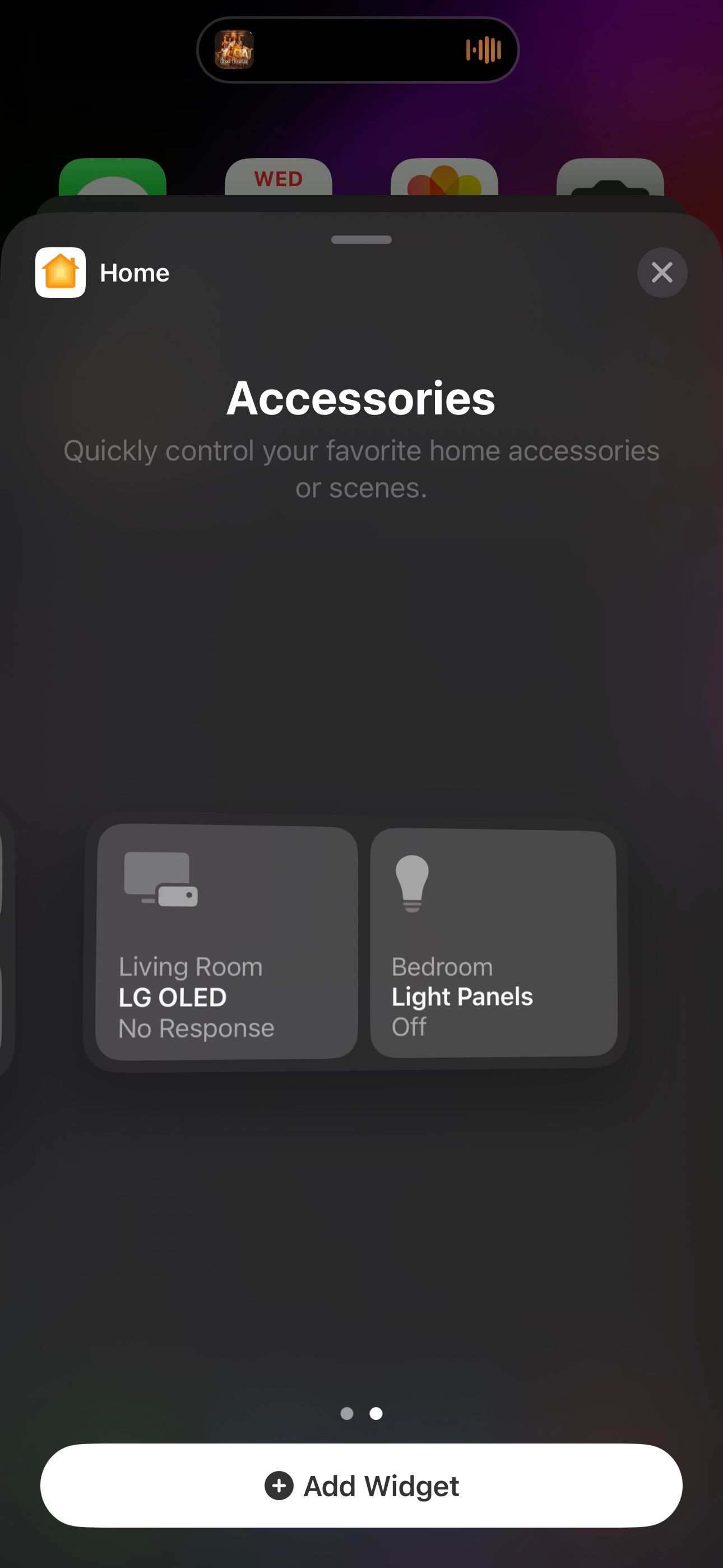
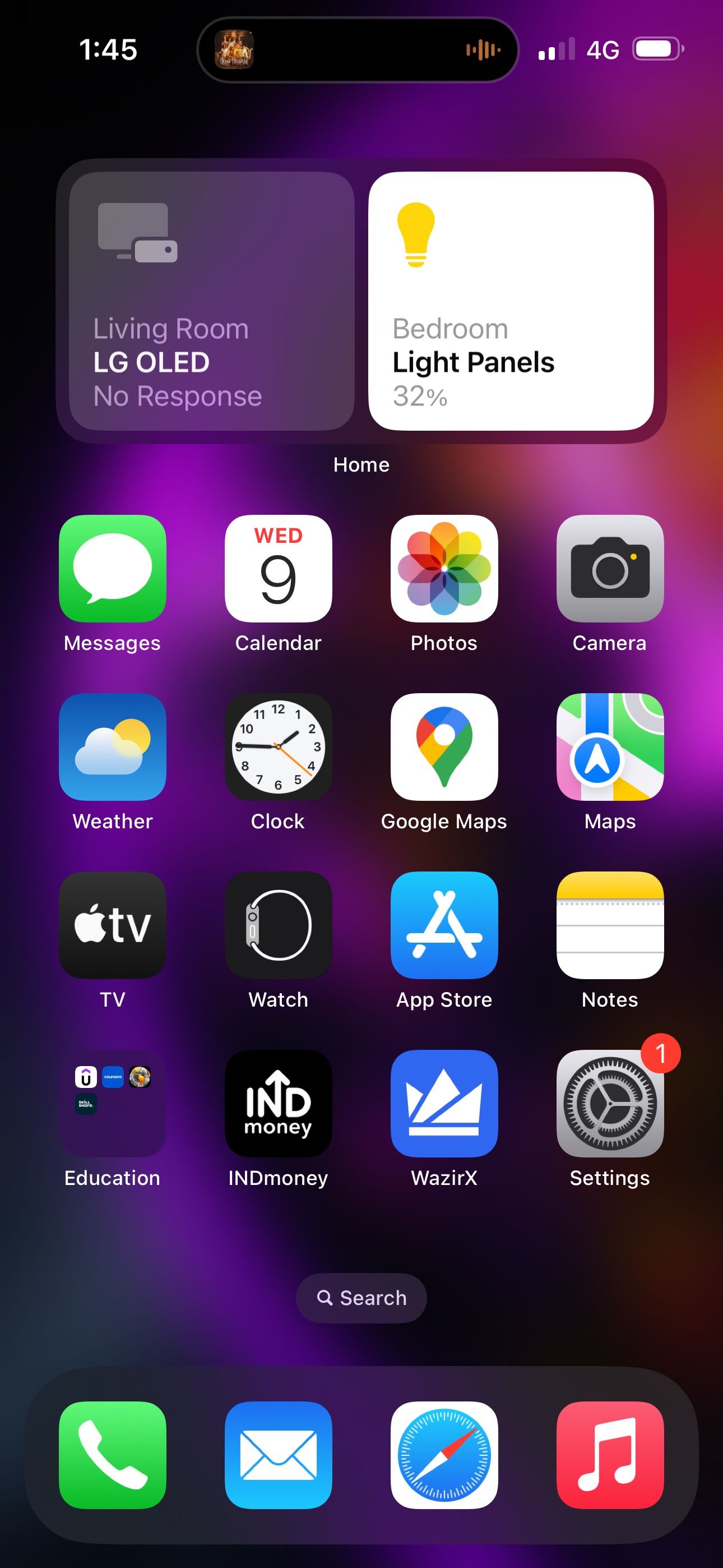 關閉
關閉
改進了 iOS 和 iPadOS 的小部件
交互式小部件已成為一種日益流行的增強主屏幕體驗的方法,它使用戶能夠在一個地方方便地訪問大量信息和功能。通過利用這些交互元素,個人能夠快速獲取基本數據或直接從設備的主界面執行特定任務,而無需完全啟動單獨的應用程序。
第三方開發的小部件之間的交互性的出現預示著 iPhone 和 iPad 用戶的創新功能的湧入。這種範式轉變使這些小部件具有增強的效力和實用性。